SuperDuper 是一款流行的 Mac 备份和克隆软件,允许用户创建整个系统的可启动备份。 但是,如果您不再需要此软件或想要切换到其他备份解决方案,您可能需要 在 Mac 上卸载 SuperDuper.
卸载 SuperDuper 的过程非常简单,但正确操作很重要,以避免系统出现任何潜在问题。 在本文中,我们将引导您完成从 Mac 卸载 SuperDuper 所需的步骤,包括如何删除所有关联的文件和文件夹。 如果你想 彻底删除无用的应用程序,也可以参考这篇文章。 无论您是经验丰富的 Mac 用户还是新手,本指南都将帮助您轻松卸载 SuperDuper。
内容: 第 1 部分:Mac 上的 SuperDuper 是什么?第 2 部分:在 Mac 上手动卸载 SuperDuper 的常规步骤 第 3 部分:如何在 Mac 上完全卸载 SuperDuper?部分4。 结论
第 1 部分:Mac 上的 SuperDuper 是什么?
SuperDuper 是一种流行的备份和 克隆软件 专为 Mac 用户设计。 它允许用户创建整个系统的可启动备份,包括所有应用程序、文件和设置。 这意味着,如果您的系统崩溃或硬盘出现故障,您可以轻松地将整个系统恢复到以前的备份点。
SuperDuper 的主要特点之一是其简单性和易用性。 它提供了用户友好的界面和分步说明,即使是 Mac 新手用户也可以轻松创建系统的备份和克隆。 此外,SuperDuper 以其可靠性和速度而闻名,允许用户快速轻松地创建备份,而不会降低系统性能。
SuperDuper 提供一系列备份选项,包括完整更新、增量更新和智能更新。 完整备份创建系统的副本,而增量备份仅更新自上次备份以来已更改的文件。 智能更新是完整备份和增量备份的结合,允许用户在不牺牲系统性能的情况下创建高效且有效的备份。
为什么在 Mac 上卸载 SuperDuper?
虽然 SuperDuper 对于许多 Mac 用户来说是一个有用的工具,但有人可能出于多种原因想要卸载它。 例如,您可能已切换到不同的备份解决方案或只是不再需要该软件。 此外,某些用户可能会遇到 SuperDuper 问题,例如应用程序无法正常运行或导致其他问题 软件冲突 在他们的系统上。
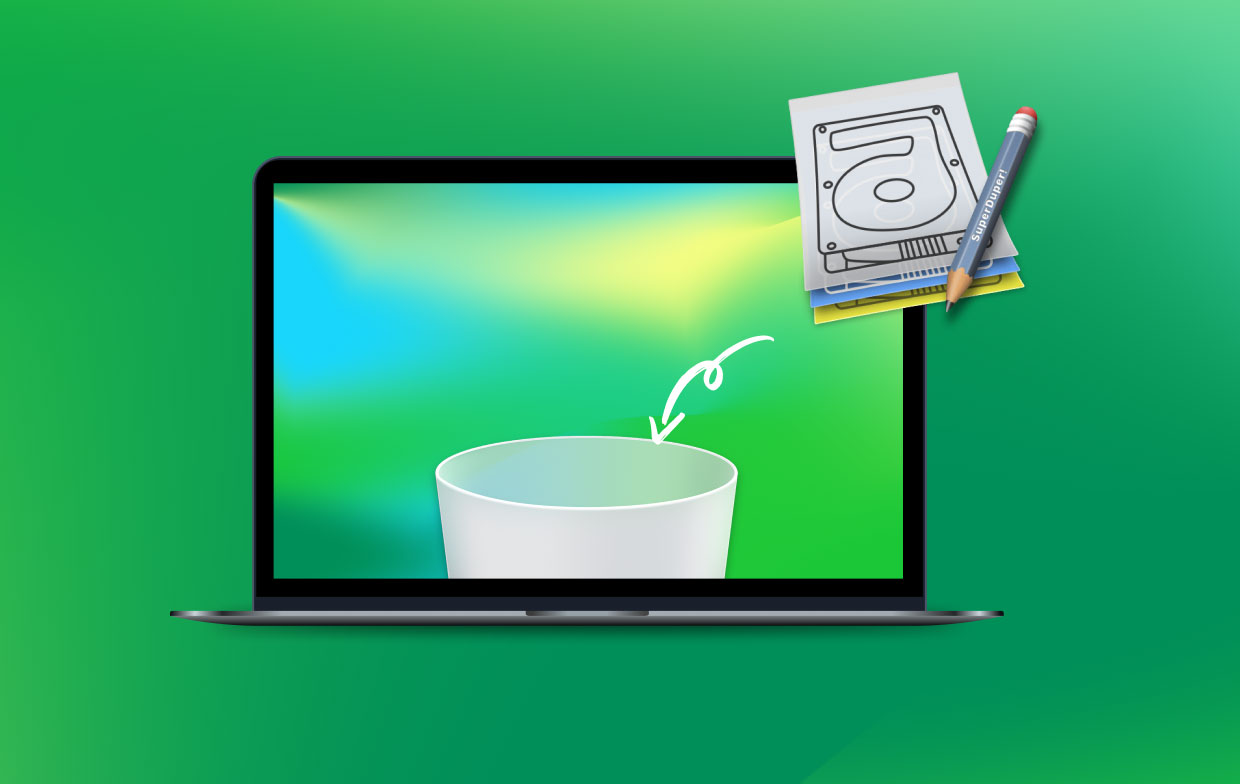
然而,卸载 SuperDuper 并不总是像看起来那么简单。 仅将应用程序拖到垃圾桶可能无法删除所有关联的文件和文件夹,这可能会导致系统性能出现问题。 因此,必须遵循正确的步骤以确保从 Mac 上完整彻底地卸载 SuperDuper。
第 2 部分:在 Mac 上手动卸载 SuperDuper 的常规步骤
通过执行几个简单的步骤,可以在 Mac 上手动卸载 SuperDuper。 以下是有关如何从 Mac 卸载 SuperDuper 的分步指南:
步骤 1. 退出 SuperDuper
卸载 SuperDuper 之前,请确保退出该应用程序和任何关联的进程。 为此,只需单击 Dock 中的 SuperDuper 图标,然后选择 退出 从下拉菜单中选择。
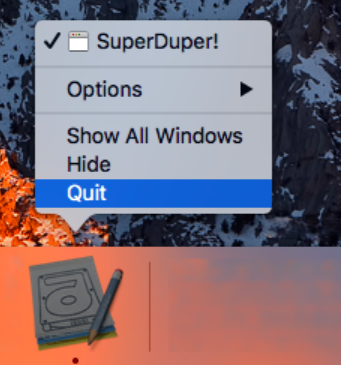
步骤 2. 删除 SuperDuper 应用程序
要在 Mac 上卸载 SuperDuper,您只需将其拖到垃圾桶即可。 定位 应用程序文件夹中的 SuperDuper 应用程序,以及 将其拖到垃圾箱 在 Dock 或 Finder 中。
步骤 3. 删除首选项文件
即使卸载应用程序后,SuperDuper 也可能会留下一些首选项文件。 要删除这些文件,请打开 Finder, 点击 在“Go” 顶部菜单栏中的菜单,然后选择“前往文件夹“。 输入 ”~/Library/Preferences/”,然后按 Enter 键。找到以“com. 衬衫口袋”并将其拖入垃圾桶。

步骤 4. 删除支持文件
除了首选项文件之外,SuperDuper 还可能留下一些支持文件。 要删除这些文件,请转至 发现者,点击“Go” 顶部菜单栏中的菜单,然后选择“转到文件夹”。输入“/Library/Application Support/”,然后按 Enter 键。 定位 “SuperDuper”文件夹并将其拖到垃圾桶。
步骤5.清空垃圾箱
最后,确保清空垃圾箱以完成卸载过程。 为此,请右键单击 Dock 中的垃圾桶图标,然后选择“清空回收站".
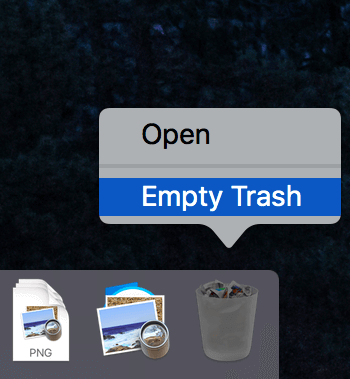
按照这些步骤应该可以完全干净地卸载 Mac 上的 SuperDuper。
第 3 部分:如何在 Mac 上完全卸载 SuperDuper?
虽然在 Mac 上手动卸载 SuperDuper 可能很有效,但也可能非常耗时,并且可能并不总是能完全删除所有关联的文件和文件夹。 为了确保彻底卸载 SuperDuper,您可能需要考虑使用第三方卸载程序工具,例如 iMyMac PowerMyMac.
PowerMyMac 是一款功能强大的实用工具,专为 Mac 用户清理和优化其系统而设计。 它包括一系列功能,例如磁盘清理、性能优化和应用程序卸载。 应用程序卸载程序功能允许用户只需单击几下即可完全删除任何不需要的应用程序及其关联的文件和文件夹,例如 完全删除路径查找器.
要使用 PowerMyMac 在 Mac 上卸载 SuperDuper,只需按照以下步骤操作:
步骤1. 下载并安装PowerMyMac
您可以从官方网站下载并安装PowerMyMac。 安装后,打开应用程序并选择“App卸载程序“功能。
步骤2. 扫描 SuperDuper
点击 在“SCAN” 按钮启动系统扫描以查找所有已安装的应用程序。扫描完成后,在已安装的应用程序列表中找到 SuperDuper。

步骤3. 卸载SuperDuper
选中 SuperDuper 及其关联文件和文件夹旁边的框,然后单击“清洁”按钮启动卸载过程。PowerMyMac 将自动删除所有选定的文件和文件夹,确保从 Mac 上完整彻底地卸载 SuperDuper。
使用 PowerMyMac 卸载 SuperDuper 既快速又简单,并确保所有关联的文件和文件夹都从系统中完全删除。 凭借其一系列功能和用户友好的界面,PowerMyMac 对于寻求优化和维护系统的 Mac 用户来说是一个有价值的工具。
部分4。 结论
总之,这是一个简单的过程 在 Mac 上卸载 SuperDuper,但应确保从系统中完全删除所有关联的文件和文件夹。 虽然手动卸载可能很有效,但使用 PowerMyMac 等第三方卸载程序工具可以提供更彻底、更高效的解决方案。
凭借其应用程序卸载程序功能,PowerMyMac 允许用户快速轻松地删除不需要的应用程序及其关联的文件和文件夹,从而确保完整彻底的卸载过程。 此外,PowerMyMac 还提供一系列旨在优化和维护 Mac 的其他功能,例如磁盘清理和性能优化。
总体而言,使用 PowerMyMac 是确保 Mac 以最佳状态运行的好方法。 通过定期清理系统并卸载不需要的应用程序和文件,您可以释放空间、提高性能并延长 Mac 的使用寿命。 因此,如果您正在寻找一款功能强大且可靠的工具来帮助您维护 Mac,我们强烈建议您尝试一下 PowerMyMac。



